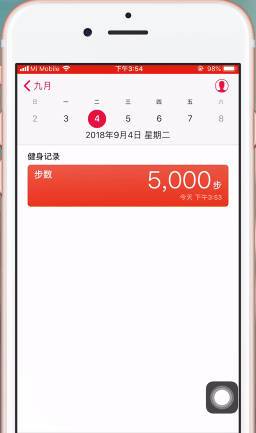在iPhone中刷健康步数的详细讲解
小伙伴们你们知道在iPhone中刷健康步数吗?今天小编很乐意与大家分享在iPhone中刷健康步数的详细讲解,感兴趣的可以来了解了解哦。
第1步
首先下载并打开【Workflow】
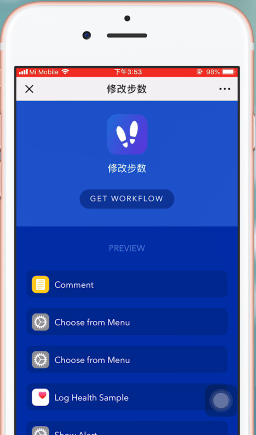
第2步
然后在手机Safari浏览器打开网址
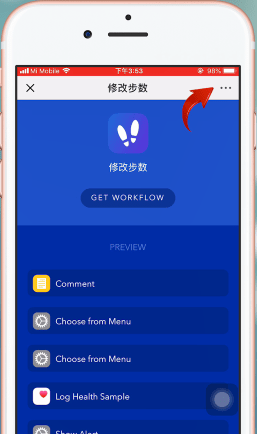
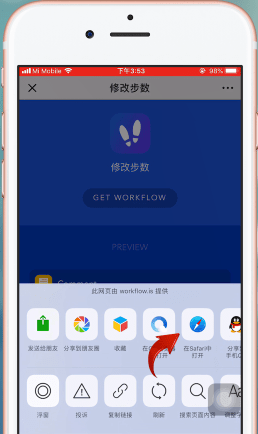
第3步
浏览器会询问你是否在【Workflow】中打开
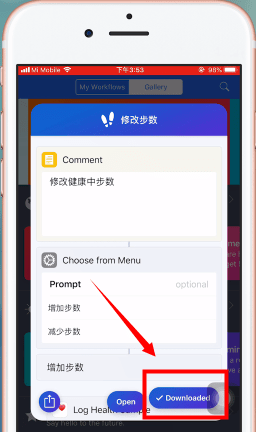
第4步
确认【打开】就会自动跳转Workflow App内
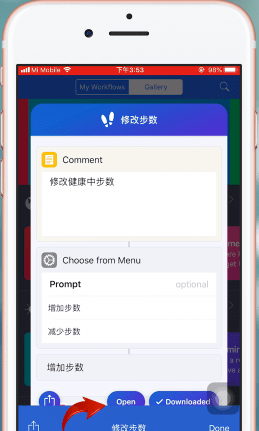
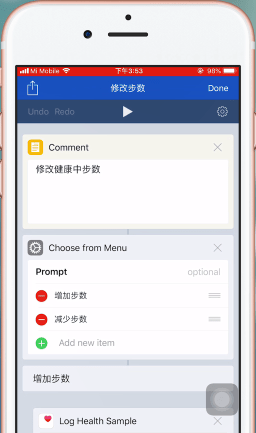
第5步
再点击页面上方的【三角形】按钮
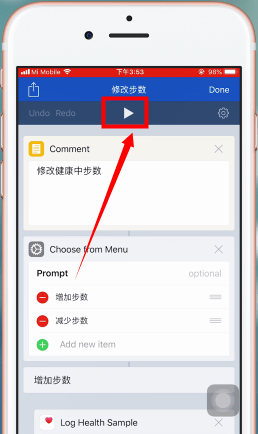
第6步
接着在弹出的按钮中点【增加步数】
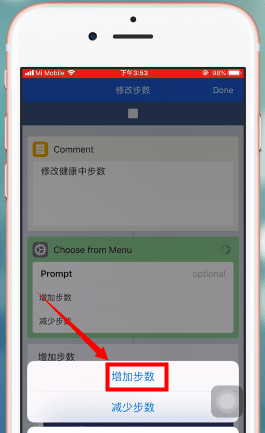
第7步
需要注意的是:由于修改步数需要访问【健康】应用
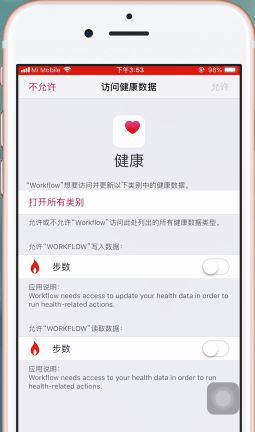
第8步
我们要把下方【允许Workflow写入数据】和【允许Workflow读取数据】开关打开
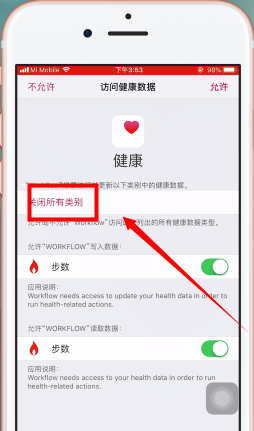
第9步
最后点右上角的【允许】即可(只需授权一次以后不用授权)
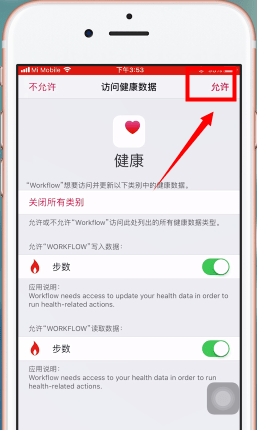
第10步
此时你会发现软件提示成功写入5000步
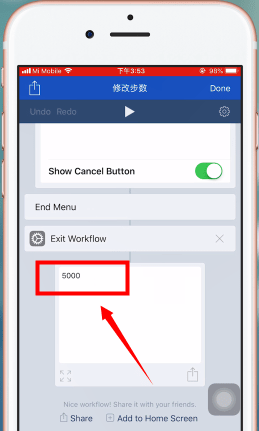
第11步
我们返回【健康】应用中查看步数,就会发现步数多了5000步